如何在 Google 表格中更改字体
.jpg)
您是否正在寻找更多适合您的下一个项目的 Google Sheets 字体?您可能已经厌倦了自首次使用 Google 云端硬盘以来一直用于所有文档和电子表格的旧字体。
而且您并不孤单。许多人实际上并没有注意他们使用的字体,直到他们意识到字体有很多选择。
幸运的是,我们提供的本指南将向您展示如何更改 Google 表格中的字体,以及有关
在 Google 表格中更改字体
快速链接
- 更改 Google 表格中的字体
- 如何更改 Google 表格中的默认字体
- 如何更改 Google 表格中的默认字体大小
- 其他常见问题解答
- 为什么要更改默认字体
- 如何在 Google 表格中将字体更改为更大的字体?
- 您可以将字体添加到 Google 表格中吗?
- 您如何在 Google 表格中更改字体?调整屏幕字体大小?
- 自定义电子表格
如果您处理数据,很可能您正在使用谷歌表格。您可以在电子表格中自定义大量选项,更改字体就是其中之一。
这是您可以通过几个简单步骤完成的方法。
更改整个电子表格的字体:
- 打开所需的电子表格。
- 导航到电子表格左上角的空白单元格,就在数字 1 和字母 A 之间。

- 点击它选择整个页面。

- 转到窗口顶部的工具栏,然后单击字体名称。

- 从下拉菜单中选择要应用的新字体。

要选择整个电子表格,您也可以使用键盘快捷键:CTRL + A。

如果您只想更改特定单元格的字体,请单击在按 CTRL 键的同时在每一个上。当您突出显示所需的单元格时,更改工具栏中的字体。

在字体名称旁边,您还有其他几个可以更改字体的选项,例如字体大小、颜色,无论是粗体还是斜体等。

如何更改 Google 表格中的默认字体
更改 Google 表格中默认字体的选项没有一直可用。但是,现在您只需点击几下即可轻松完成此操作。
- 打开一个电子表格,然后点击顶部工具栏中的“格式”选项卡。

- 从下拉菜单中选择主题。

- 在电子表格右侧出现的弹出窗口中单击自定义。该按钮位于您当前主题的名称旁边。

- 从下面的下拉菜单中选择一种新字体。在这里您还可以更改主题颜色和图表背景。

- 完成所有更改后,单击顶部的“完成”按钮。您选择的字体现在将应用于整个电子表格。

注意:您可以更改列表中每个主题的默认字体。很遗憾,此更改无法应用于您以后的文档。每次打开新工作表时,您都需要手动更改字体。
如何更改 Google 表格中的默认字体大小
不幸的是,Google 表格不允许用户更改电子表格中的默认字体大小。但是,您可以做的是更改文档字体大小。
- 选择要更改的整个文档或特定单元格。

- 导航到窗口顶部的工具栏,然后单击字体名称旁边的数字。
- 从下拉列表中,为电子表格选择所需的字体大小。

其他常见问题解答
您想了解更多有关在 Google 表格中自定义表格的信息吗?我们在下面为您提供了一些常见问题的答案。
为什么要更改 Google 表格中的默认字体?
有人想要更改 Google 表格中的默认字体的原因有很多。
也许您只是不喜欢字体。在提交工作电子表格时,您可能需要遵循一些公司准则。或者,您可能想要在所有平台和文档中使用您个人品牌的特定字体。
更改 Google 表格中的字体还可以使您的电子表格更具可读性。您可以使用不同的字体或不同的字体大小和颜色来突出显示您认为必不可少的特定数据。
如何更改我的字体在 Google 表格中使用更大的尺寸?
如果您需要在 Google Sh 中使字体变大在电子表格中,导航到顶部的工具栏并找到字体名称旁边的数字。您可以:
• 双击数字并输入所需的字体大小,或

• 单击右侧的箭头并从下拉列表中选择所需的字体大小。

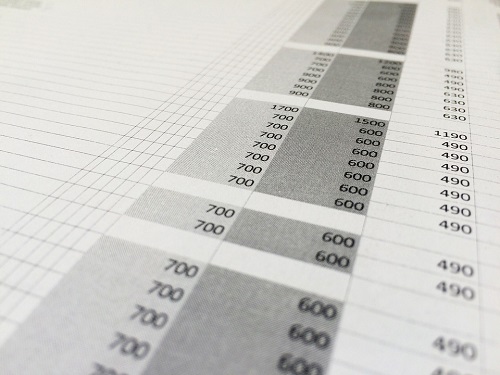
您可以将字体添加到 Google 表格吗?
更改默认字体可能有效,但您的选择非常有限。另一方面,为整个电子表格选择合适的字体时,您有更多的可能性。您可以在单击更改文档字体时访问所有这些:
• 在顶部工具栏中选择字体名称。

• 从下拉菜单中,选择更多字体。

• 在新打开的窗口中,如果您知道所需字体的名称,请使用搜索字段查找所需字体。如果没有,您可以使用不同的过滤器来定位您想要的字体。有数十种字体可供选择。

• 找到合适的字体后,单击左下角的“确定”按钮保存更改。

如何调整屏幕字体大小?
还有一种方法可以临时调整屏幕字体大小,而无需更改电子表格本身的任何内容。
而且实际上非常简单。您需要做的就是按下 CTRL 或 CMD 键,具体取决于您使用的计算机,以及键盘上的 + 或 – 键。这些快捷方式适用于网络浏览器,可以增大或减小屏幕字体大小。
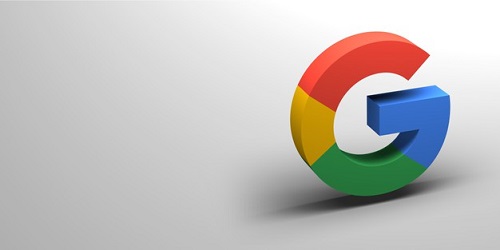
自定义您的电子表格
更改字体是一项非常简单的任务,无论如何您在 Google 云端硬盘中使用的应用。所有选项都可以从文档或电子表格顶部的工具栏访问。有大量可用的字体,因此您无疑会找到一种符合您公司要求或个人喜好的字体。或者,如果是独特的问题,您将能够找到一种以正确方式表达您的创造力的字体。
您是否已经开始尝试不同的字体?在下面的评论部分分享您的经验。








0 评论